Ce este Instrumentul de raportare software Chrome și cum îl dezactivați?
Publicat: 2020-04-17Chrome este probabil cel mai ușor browser de internet personalizat de utilizator pe care l-am folosit vreodată. Dar, știți câți factori de susținere trebuie să adauge compania pentru a ne ține uimiți. Chrome Software Reporter este unul dintre acele instrumente care monitorizează instalarea Chrome și raportează dacă există vreo discrepanță.
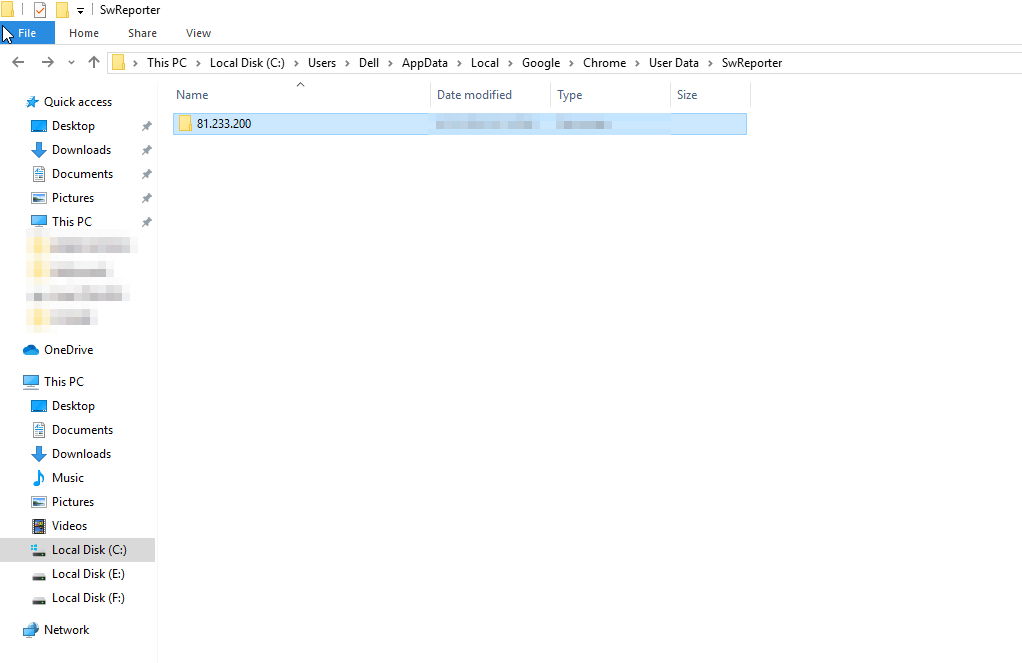
Chrome Software Reporter funcționează în mod constant pe mașina pe care o utilizați în browserul Chrome, unde verifică lacunele sau erorile din Chrome și le elimină numai atunci și acolo.
Citiți și: Cum să resetați setările Chrome la implicite
Ce este Chrome Software Reporter Tool?
Parte a instrumentului de curățare Chrome, Chrome Software Reporter scanează unitățile sistemului dvs. și trimite rapoartele către Google. Mai târziu, Google Chrome analizează rezultatele scanării pentru a verifica dacă ar trebui să continue și să îi spună utilizatorului să dezinstaleze/șterge unele dintre software-urile nedorite care pot împiedica experiența generală de navigare.
Deja încorporat în sistemele noastre, instrumentul poate elimina software-ul de la fel de vagi precum problemele cu Chrome până la fel de specifice precum reclamele neinvitate și neașteptate. Cu cuvinte simple, orice poate interfera cu experiența utilizatorului de navigare pe Chrome, probabil va fi eliminat de instrument.
Vă rugăm să știți că instrumentul a fost conceput pentru a scana doar folderele legate de Chrome, așa că fiți siguri că instrumentul nu accesează alte informații.
Verificați folderele pe care instrumentul Chrome Software Reporter le scanează pe computer.
Una dintre problemele majore cu care se confruntă utilizatorii este că, de fiecare dată când instrumentul Chrome Software Reporter scanează unitatea, sistemul ia o sarcină mare a bateriei . Instrumentul consumă mai multă baterie decât orice altceva și, deoarece scanarea durează câteva minute, alte activități în desfășurare pe sistem pot fi afectate.
O altă problemă este preocuparea de confidențialitate care a fost subliniată de mulți utilizatori, deoarece va scana folderele Chrome și chestii conexe.
Pentru a ști unde puteți găsi instrumentul Chrome Reporter este următorul:
C:\Users\USERNAME\AppData\Local\Google\Chrome\UserData\SwReporter\VERSION\software_reporter_tool.exe
Citiți și: Cum să dezactivați mai multe procese Google Chrome pe Windows
Dezactivați Instrumentul de raportare software Chrome
După cum am putea ajunge la concluzia după explicațiile de mai sus, că este un instrument destul de la îndemână pentru a avea în sistem. Cu toate acestea, din cauza consumului mare de baterie sau a preocupărilor legate de confidențialitate, mulți utilizatori doresc să blocheze sau să dezactiveze instrumentul Chrome Software Reporter. Și vă respectăm decizia.
Uneori, dacă instrumentul începe să consume din ce în ce mai multă baterie, activitatea curentă în curs este afectată. Din cauza utilizării mari a bateriei sau a situației în care instrumentul nu funcționează, nu avem altă opțiune decât dezactivarea acesteia. Să vedem aici modalitățile de a dezactiva instrumentul Chrome Software Reporter:
1. Eliminarea permisiunii de utilizare a instrumentului
Una dintre cele mai comune și mai ușoare modalități de a dezactiva instrumentul Chrome Software Reporter este eliminarea permisiunii, astfel încât niciun utilizator să nu aibă acces la folder.
A. Ajungeți pe poteca de dedesubt; faceți clic dreapta pe „ exe ” și selectați „ Proprietăți ”
C:\Users\USERNAME\AppData\Local\Google\Chrome\UserData\SwReporter\VERSION
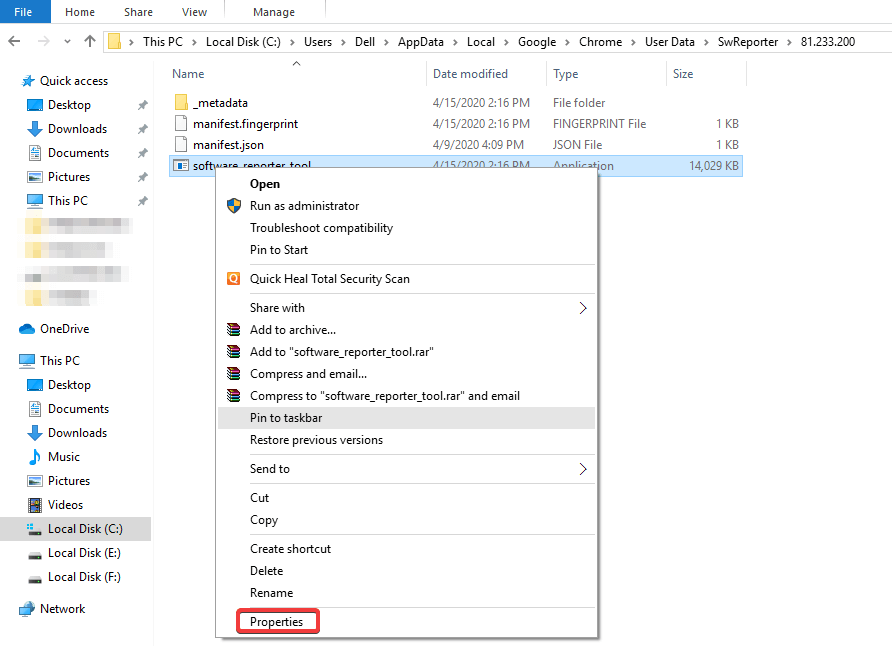
B. Atingeți fila „Securitate”, faceți clic pe „ Avansat ” și apoi alegeți „ Dezactivare moștenire ”.
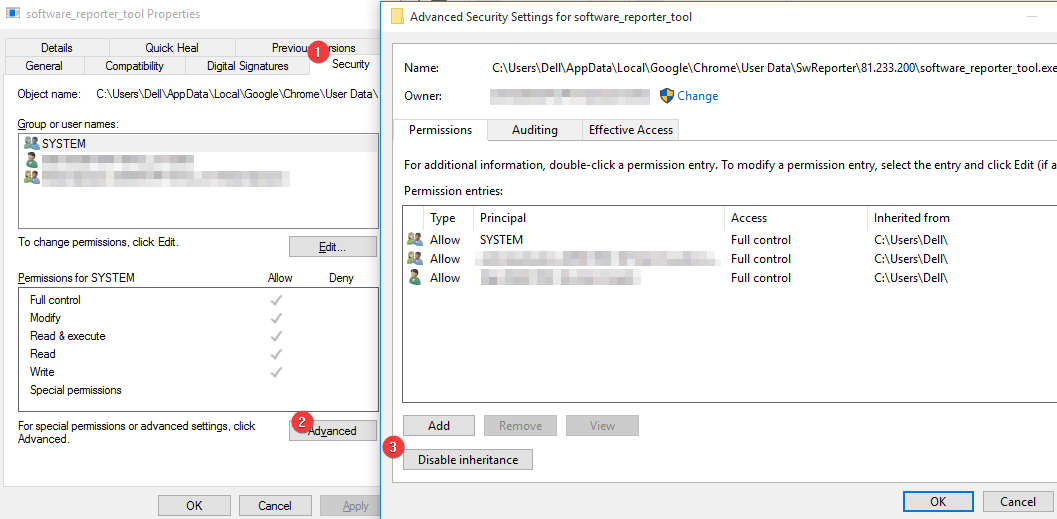
C. După ce faceți clic pe „Dezactivați moștenirea”, se va deschide o nouă fereastră pop-up în care va trebui să alegeți „ Eliminați toate permisiunile moștenite de la acest obiect ”. Sunteți gata acum.
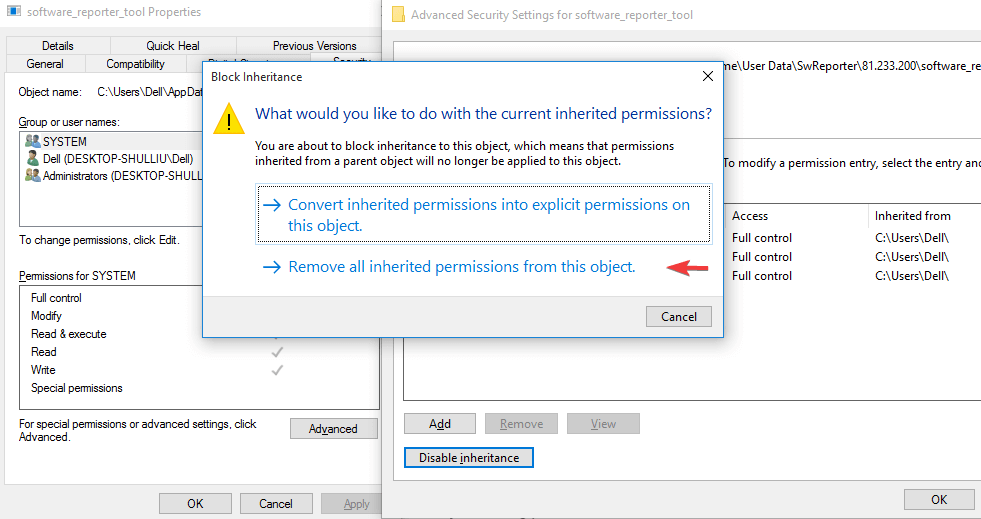
D. Faceți clic pe Aplicare și apoi după aceasta, niciun utilizator nu poate accesa instrumentul și nicio actualizare mai nouă nu va avea vreun efect asupra acestuia.

Este sigur să dezactivați software reporter tool.exe?
Citește și: Cele mai bune extensii de securitate Google Chrome
2. Modificați setările din browserul Google Chrome
O altă metodă de a dezactiva instrumentul de raportare a software-ului Chrome este să tăiați firele din cursul în sine. Dacă raportul nu va fi trimis, nu va exista nicio analiză pentru a elimina software-ul.
A. Deschideți browserul Google Chrome ; alegeți Setări ( din meniul burger) și faceți clic pe Avansat (spațiul din mijloc din stânga extrem de pe ecran)
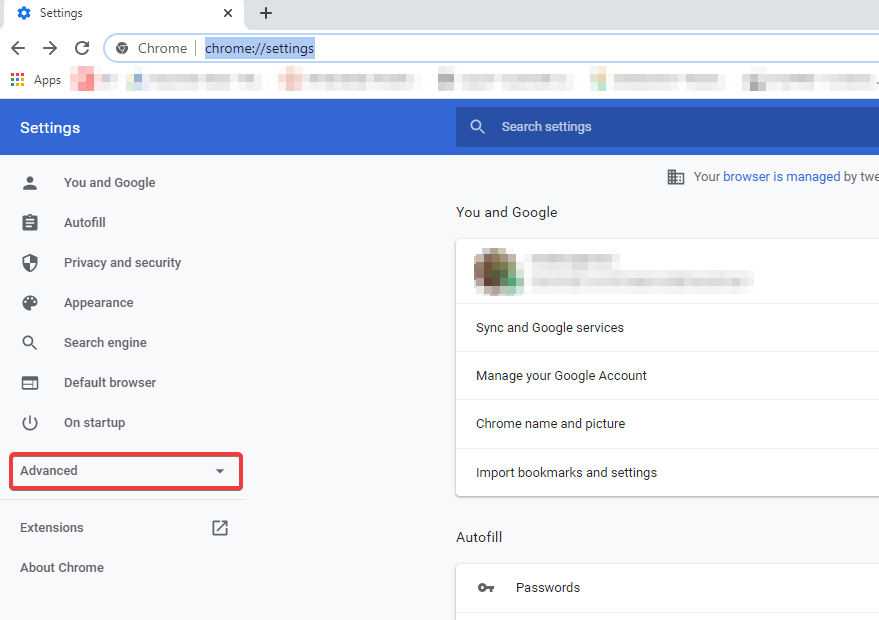
B. Selectați „Sistem” din opțiunile enumerate și dezactivați „Continuați să rulați aplicațiile în fundal când Google Chrome este închis”
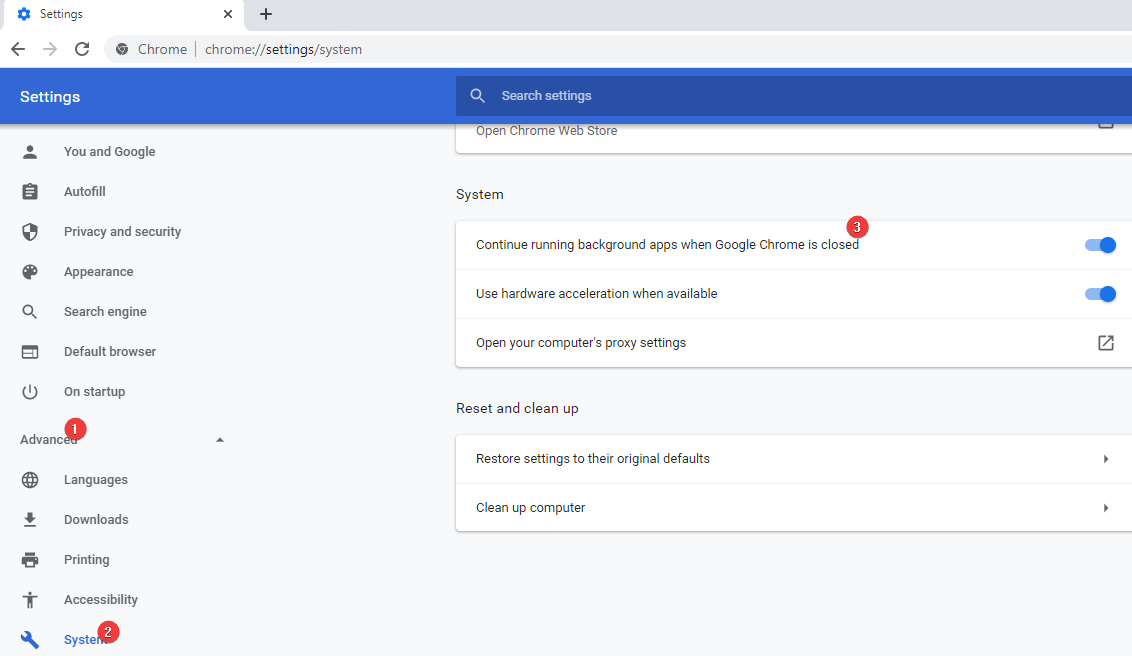
C. Acum, în antetul de mai jos „ Odihnește-te și curățează ”, faceți clic pe opțiunea „ Curăță computerul ”.
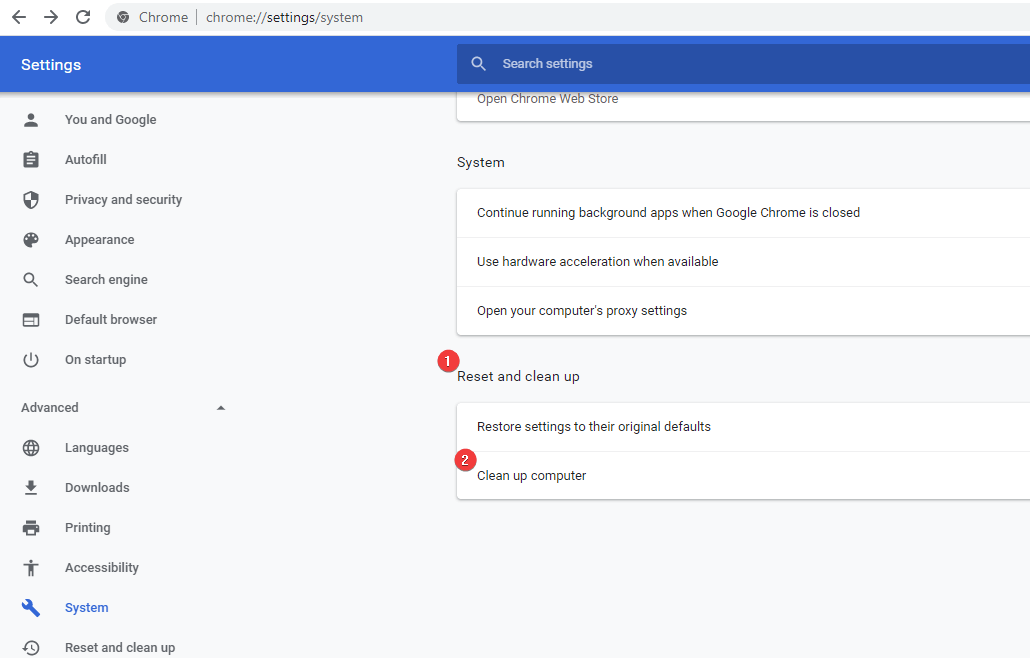
D. Aceasta va deschide o pagină în care trebuie să dezactivați „ Raportați detalii către Google despre software-ul dăunător ”.
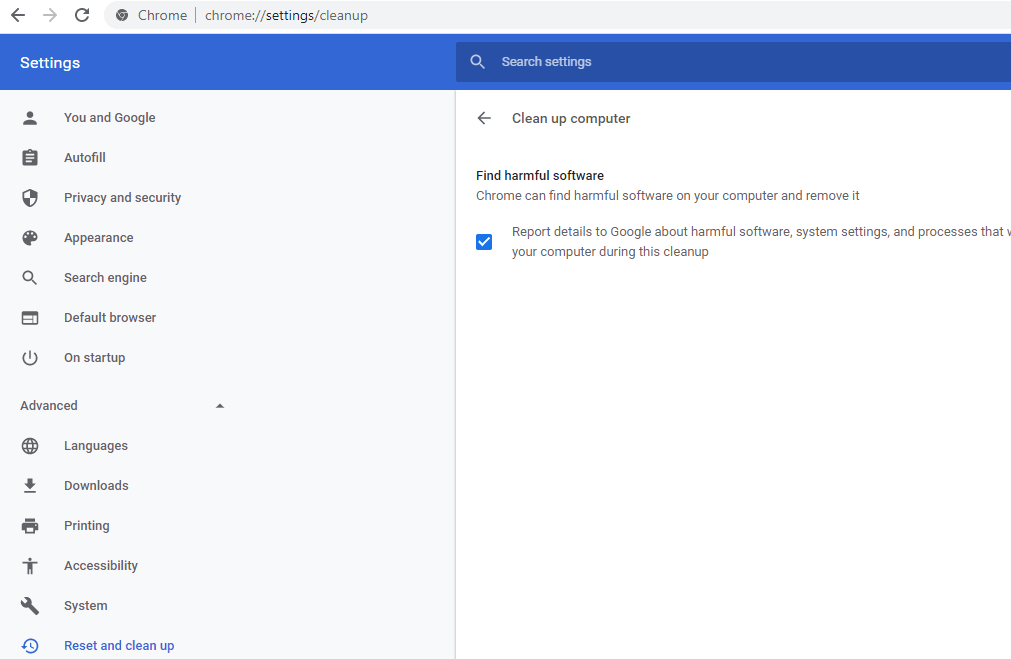
Sunteți gata să dezactivați instrumentul de raportare a software-ului Chrome, deoarece această metodă va împiedica instrumentul să trimită rezultatele scanării către Google, în primul rând. Bingo!!
Citiți și: Cum să vă optimizați browserul
3. Utilizarea Editorului de registru pentru a dezactiva Instrumentul de raportare software Chrome
O metodă destul de ușoară și simplă dintre toate cele de mai sus, editorul de registry vă permite să dezactivați scanarea computerului, precum și să trimiteți rapoarte către Google. Sa trecem la el atunci:
A. Apăsați Windows + R; tastați „regedit”; și veți vedea fereastra Editorului de registru care se deschide . Acum faceți clic pe (partea stângă extremă) HKEY_LOCAL_MACHINE
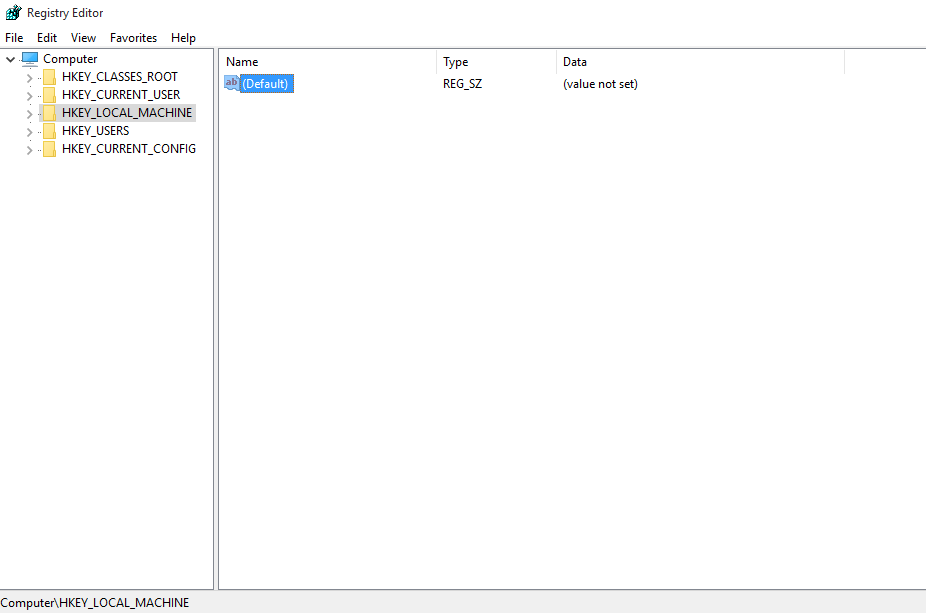
B. Explorați HKEY_LOCAL_MACHINE, accesați „ Software” și apoi „Politici”.
C. Aici, creați o cheie numită Google sub antetul „Politici” .
D. Următorul pas este să creați o altă cheie sub Google , numită Chrome

E. Faceți clic dreapta pe „Chrome”; explorați „Nou” și faceți clic pe opțiunea „DWORD (32-bit)” . Setați numele la „ChromeCleanupEnabled” și urmați același proces pentru a crea un alt DWORD și denumiți-l „ChromeCleanupReportingEnabled”.
F. Asigurați-vă că setați valorile ambelor coduri DWORD la „0” ( clic dreapta pe Dword și selectați „Modificare”)
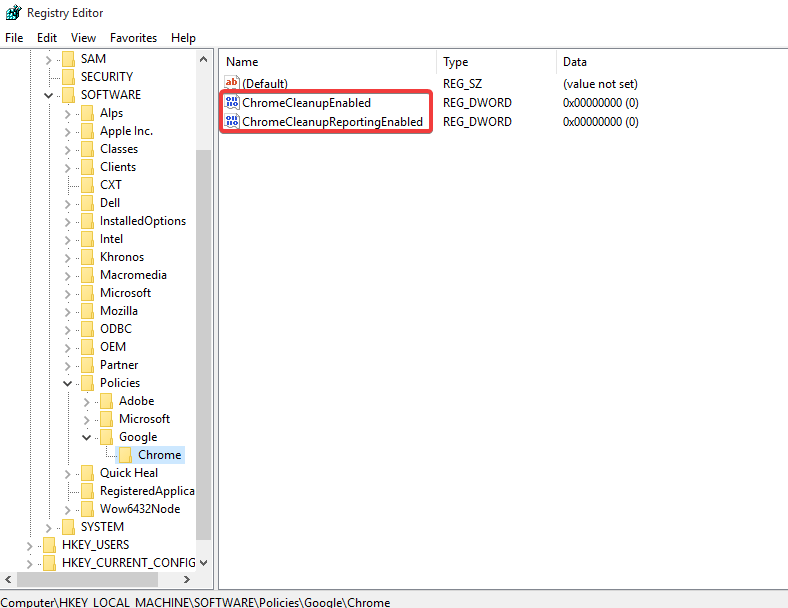
Plasarea ambelor registre aici va opri scanarea computerului și nu va trimite rapoarte și către Google.
Dacă pe viitor doriți să activați instrumentul Chrome Software Reporter, ștergeți ambele registre.
Încheierea
Utilizarea instrumentului Chrome Software Reporter nu este dăunătoare sistemului dvs., deoarece de fapt ajută la curățarea erorilor browserului Chrome (dacă există). Dezactivarea acestuia poate fi alternată utilizând alt antivirus. Cu toate acestea, doar pentru a economisi bateria și confidențialitatea istoricului de navigare, puteți continua cu dezactivarea instrumentului.
Nu uitați să menționați orice altă metodă pe care o utilizați pentru a dezactiva Chrome Software Reporter care a funcționat cel mai bine pentru dvs.
Citește următorul: iPhone SE (a doua generație) a fost lansat pe fondul blocării COVID-19
